-
윈도우 서버 라이선스 키 This edition cannot be upgraded 에러 해결 방법IT Operation 2025. 4. 15. 16:50반응형
2016 윈도우 OS가 설치된 서버가 있다.
그리고 아직 체험판 라이선스를 가지고 있다.
회사 내에서는 KMS 볼륨 라이선스를 이용하여 정품 인증을 진행한다.
하지만 이번 같은 경우 기존과 동일하게 진행 시 에러가 났다.
This edition cannot be upgraded 라는 메시지가 나타났다.
라이선스 갱신을 하지 못하게 되면 계속 체험판을 써야 한다.
어떻게 하면 이 문제를 해결할 수 있을까?

MS에서 KMS 호스트가 사용할 수 있도록 제공되는 GVLK(일반 볼륨 라이선스 키)를 입력했을때 나타나는 에러 윈도우 서버 라이선스 키 This edition cannot be upgraded 에러 해결 방법
1. 관리자 권한으로 Powershell을 열고 업그레이드 가능 여부 확인
DISM /online /Get-TargetEditions 을 입력하여 확인이 가능하다.
ServerStandard, ServerDatacenter 버전으로 업그레이드가 가능하다.
만약 여기서 어떤 버전도 나오지 않는다면, 정말 업그레이드가 불가능한 것이다.

윈도우 서버 OS 버전 업그레이드 가능 여부 확인 2. 서버 OS 업그레이드 명령어를 입력하여 업그레이드 시작
Dism /online /Set-Edition:ServerStandard /ProductKey:12345-67890-12345-67890-12345 /AcceptEula 를 입력한다. 이때 Set-Edition에는 위에서 확인한 Target Edition에 표시된 OS를 입력해야 한다. ProductKey의 경우 자신이 가지고 있는 키가 있다면 입력하면 된다. 또는 지금 내 상황처럼 KMS를 통해 라이선스를 인증할 경우, GVLK 키값을 입력하면 된다. 만약 ProductKey 값이 요청한 OS 버전에 맞지 않는 경우 실패하게 된다.

서버 OS 업그레이드 명령어 입력시 정상 동작하면 바로 진행이 시작된다. 서버의 상태에 따라 진행시간이 조금 다를 수 있다.
이전에 진행했던 서버와 달리 이 서버는 좀 오래 걸린다.

88.5%에서 꽤 시간이 걸렸다. 재부팅 진행 여부를 묻는 질문이 나오면 과정은 모두 끝난 것이다.
Y를 누르면 바로 재부팅이 진행된다.
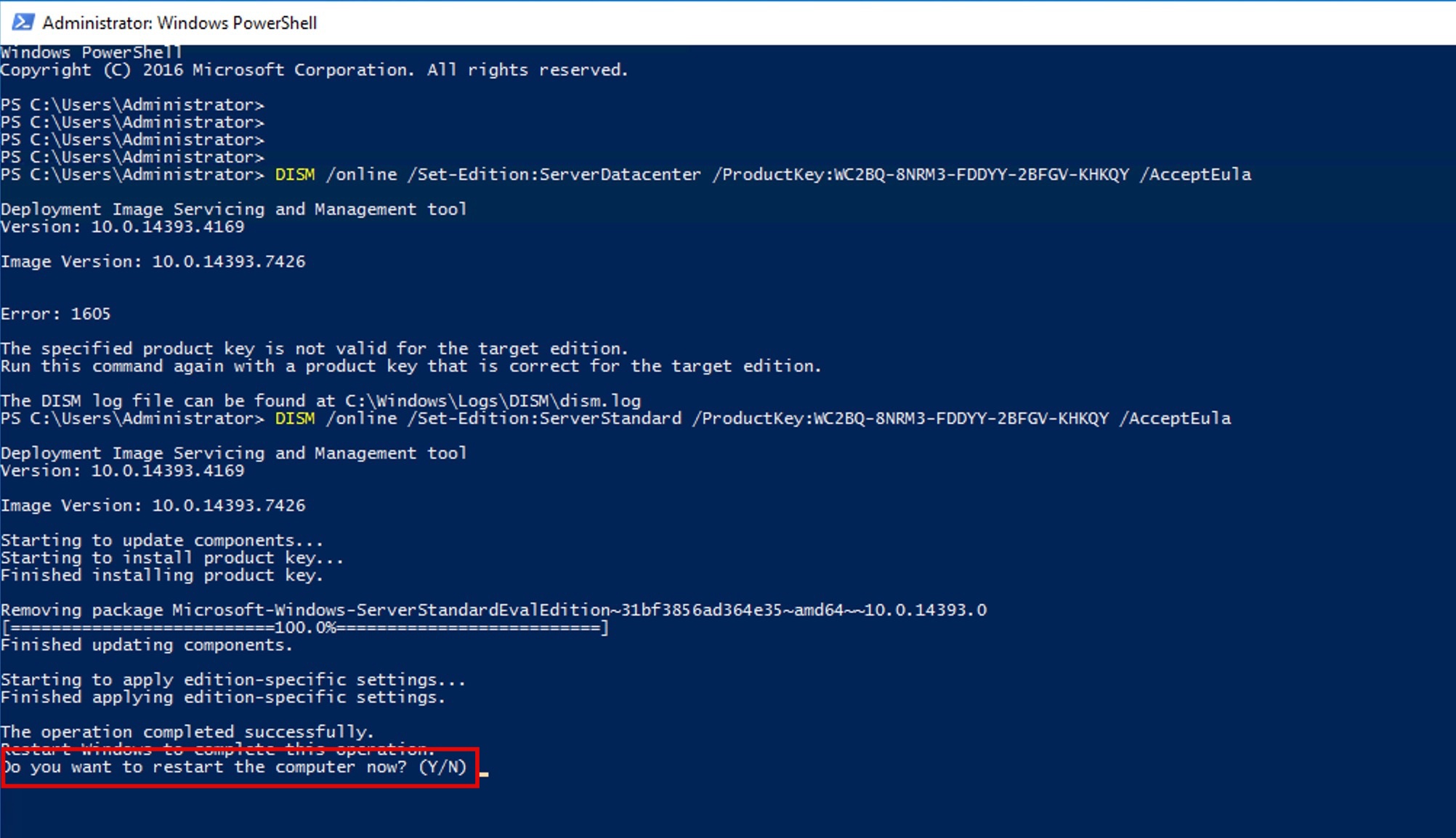
OS 업그레이드 작업이 끝났으므로 재부팅을 진행 3. 적용 확인
제어판의 Activation에서 조직의 라이선스로 업데이트되었음을 확인할 수 있다.
Edition에서 더 이상 Evaluation이라는 단어가 나타나지 않는다.

OS 업그레이드 성공적으로 완료 반응형'IT Operation' 카테고리의 다른 글
WatchDirectory 설정 백업 (0) 2025.04.16 윈도우 11 업데이트 0x80246017 오류 이 업데이트를 설치할 수 없지만 다시 시도할 수 있습니다 해결 방법 (0) 2025.04.16 HPE Apollo 4200 Gen9 Server 드라이버 (0) 2025.04.09 AD 서버 기존 도메인에 DC(Domain Controller) 추가하는 방법 (1) 2025.04.02 NetBackup 스케줄 백업 설정 방법 (0) 2025.03.30